Kita Bongkar Cara Mengatasi Error Windows Was Unable To Complete The Format – Kerusakan perangkat penyimpanan data seperti flashdisk sangat umum terjadi. Untuk mengetahui apakah flashdisk yang Anda miliki mengalami kerusakan atau tidak, ada beberapa gejala yang bisa Anda perhatikan. Salah satu gejala tersebut adalah munculnya pop up pemberitahuan bertuliskan windows was unable to complete the format.
Pemberitahuan error ini biasanya terjadi saat Anda sedang memformat flashdisk. Lumrahnya sebuah flashdisk akan di format terlebih dahulu sebelum digunakan untuk memastikan agar flashdisk bersih dan siap digunakan serta tidak memiliki virus. Kerusakan ini biasanya terjadi jika format disk salah atau ada kesalahan pada sumber data yang akan disimpan dalam flashdisk.
Baca juga: Berikut Cara Mengatasi Keyboard Laptop Tidak Berfungsi di Windows 10 Secara Tiba – Tiba
Agar file data yang akan Anda simpan dalam flashdisk tetap aman dan terhindar dari kerusakan, Anda harus terlebih dahulu mengatasi permasalahan yang terjadi pada flashdisk tersebut. Adapun langkah-langkah yang bisa dilakukan untuk mengatasi masalah windows was unable to complete the format diantaranya :
Metode 1. Mengatasi Error Windows Was Unable To Complete The Format dengan Menggunakan Aplikasi Format Hardisk
Cara pertama yang bisa dilakukan untuk mengatasi masalah pada flashdisk ini adalah dengan menggunakan aplikasi format hardisk. Untuk menggunakan cara ini, beberapa langkah yang harus anda lakukan diantaranya:
- Install aplikasi EaseUS partition master pada PC komputer Anda
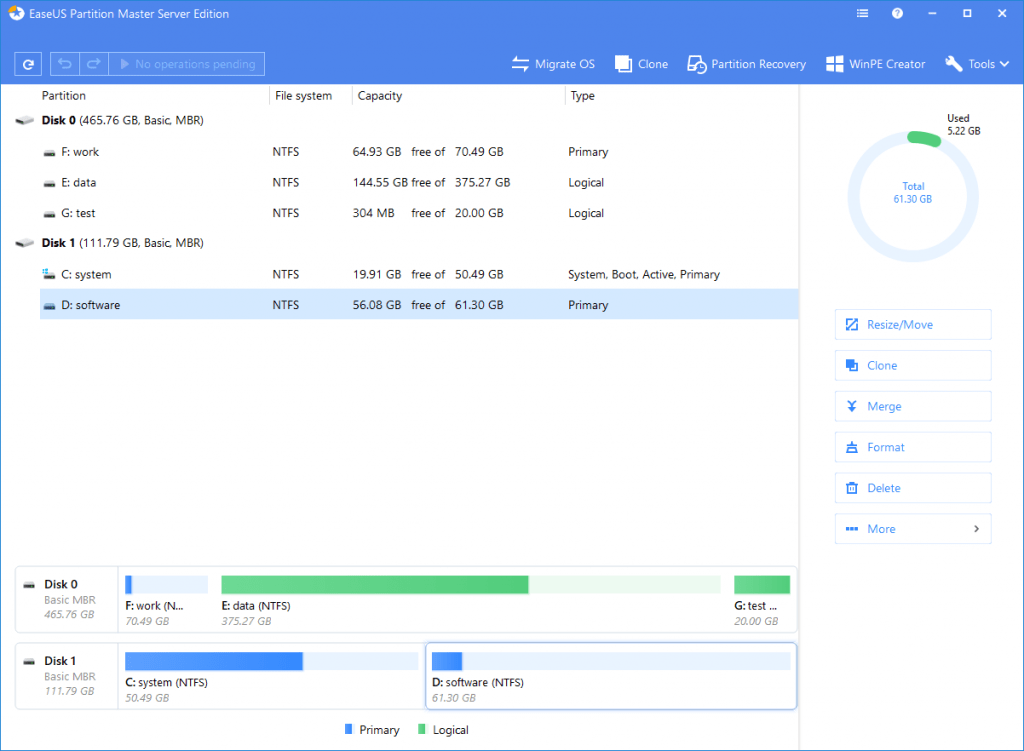
- Pastikan aplikasi berjalan lancar
- Hubungkan flashdisk yang bermasalah pada komputer
- Klik kanan pada tanda flashdisk
- Klik pilihan format partition
- Tunggu hingga proses selesai
Baca juga: Cara Mudah Mengatasi the Archive is Either in Unknown Format or Damaged 100% Works
Setelah melakukan cara diatas Anda bisa mencoba untuk menyalin file data dari komputer ke flashdisk yang telah diperbaiki. Jika flashdisk kembali mengalami hal yang sama, maka anda bisa mengulangi cara ini beberapa kali hingga kondisi flashdisk membaik.
Metode 2. Format Menggunakan Disk Management
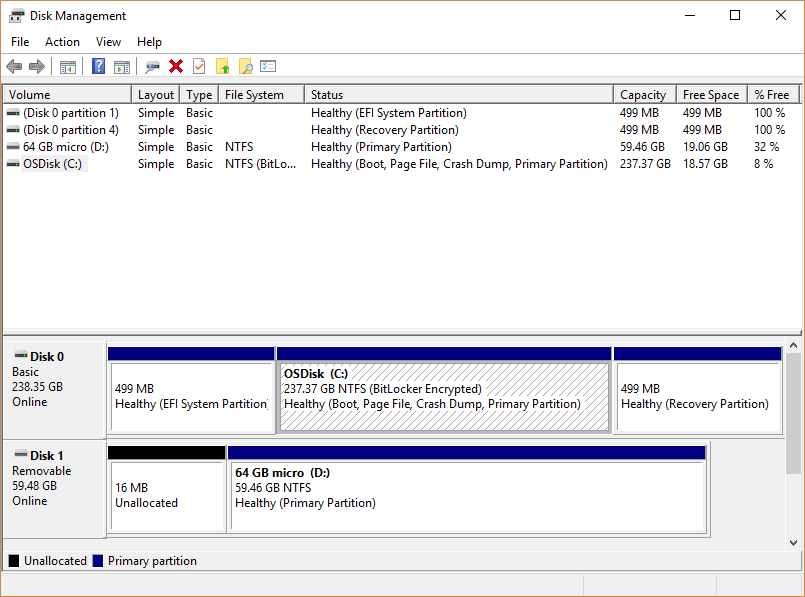
Untuk mengatasi masalah windows was unable to complete the format pada dasarnya Anda bisa menggunakan alat disk management yang disediakan oleh Windows sendiri. Adapun beberapa langkah yang bisa dilakukan diantaranya :
- Klik kanan pada fitur start atau tekan Win + X
- Klik pilihan disk management
- Cari tanda RAW di samping ukuran drive di bagian bawah
- Klik kanan pada nama flashdisk, pilih format
- Klik pilihan volume label
- Tentukan file system yang akan digunakan, disarankan untuk menggunakan FAT32
- Pastikan default device berubah menjadi Allocation unit
Jika setelah melakukan cara di atas Anda masih menemukan masalah yang sama, maka Anda bisa mencoba cara lain yaitu dengan memilih klik kanan pada flashdisk dan memilih opsi delete volume. Dengan cara ini flashdisk Anda akan benar-benar kosong dan bersih. Namun Anda perlu memasang kembali volume flashdisk dengan memilih new simple volume pada pilihan menu flashdisk.
Baca juga: Cara Sharing Printer Windows 10 dan Seri Windows Sebelumnya 100% Berhasil
Itulah beberapa langkah yang bisa anda lakukan untuk mengatasi permasalahan pada flashdisk Anda saat flashdisk akan diformat. Memahami cara mengatasi permasalahan windows was unable to complete the format sangat penting untuk memastikan agar kondisi flashdisk Anda siap saat akan digunakan untuk menyimpan file data tertentu. Mematikan flashdisk yang digunakan memiliki kualitas yang baik tanpa gangguan apapun bisa menjadi cara yang tepat untuk menjaga keamanan file data Anda.

